Laptop mit Beamer verbinden: So einfach geht's
Um Ihnen Video mit weiteren Informationen zu Produkten und Dienstleistungen anzeigen zu können, arbeiten wir mit Youtube zusammen. Für das Anzeigen der Inhalte benötigen wir Ihre Zustimmung.
MediaMarktSaturn
Für einen spektakulären Heimkinoabend mit Freunden oder eine wichtige Präsentation im Job sind Beamer ideal. Du willst deine Inhalte im Großformat anschauen oder präsentieren? Dann kannst deinen Laptop ganz einfach an einen Beamer anschließen – mit oder ohne Kabel. Wir zeigen dir, wie’s geht.
Zusammenfassung: Laptop mit Beamer verbinden
Der Anschluss eines Beamers an den Laptop ist schnell erledigt. Diese Möglichkeiten hast du:
- Du kannst Beamer und Laptop per Kabel verbinden. HDMI-, VGA- und USB-Anschlüsse sind bei Beamern weitverbreitet.
- Falls Laptop und Beamer nicht die gleichen Anschlüsse haben, brauchst du ein Adapterkabel, etwa von USB-C auf HDMI.
- Du kannst deinen Laptop auch kabellos mit dem Beamer verbinden. Das geht zum Beispiel per WLAN, via Bluetooth oder mit einem WLAN-Dongle für den Beamer.
Tipp: Du wirst bei uns auch fündig, wenn du noch die richtige Beamer-Leinwand suchst.
Laptop mit Beamer verbinden: Mit Kabel
Fotos, Videos, Musik, Präsentationen, Filme, Sportereignisse und vieles mehr kannst du mit einem Beamer im XXXL-Format präsentieren. Dazu verbindest du einfach deinen Laptop mit dem Beamer. Wir zeigen dir, wie das funktioniert – zuerst gehen wir auf die Möglichkeiten mit Kabel ein.
Laptop via HDMI mit dem Beamer verbinden
Die meisten Beamer und Laptops sind mit einem HDMI-Anschluss ausgestattet. Du kannst die beiden Geräte daher ganz einfach mit einem HDMI-Kabel verbinden:
- Schalte beide Geräte ein.
- Verbinde Laptop und Beamer mit einem HDMI-Kabel.
- Dein Laptop erkennt den Beamer in der Regel automatisch.
Anzeigeeinstellungen anpassen (Windows):
- Klicke mit der rechten Maustaste auf den Desktop-Hintergrund und im Kontextmenü auf „Anzeigeeinstellungen“.
- Wähle unter „Skalierung und Anordnung“ im Abschnitt „Größe von Text, Apps und anderen Elementen ändern“ im Drop-down-Menü den Wert „100 %“ aus.
- Lege unter „Mehrere Bildschirme“ fest, was genau auf dem Beamer angezeigt werden soll: Du kannst den Laptopbildschirm mit dem Beamer erweitern oder das Bild duplizieren, also im Prinzip deinen Laptop auf den Beamer spiegeln.
- Bestätige deine Auswahl.
Anzeigeeinstellungen anpassen (Mac):
- Gehe zu: Systemeinstellungen > Displays.
- Wähle den Beamer aus und klicke auf „Verwenden als“.
- Entscheide dich für die gewünschte Option: Entweder erweiterst du deinen Laptopbildschirm mit dem Beamer oder du synchronisierst beide Anzeigen – das entspricht dem Spiegeln des Laptops auf den Beamer.
Laptop und Beamer verbinden: Per USB
Eine weitere Möglichkeit, Beamer und Laptop per Kabel zu verbinden, ist ein USB-Kabel. USB-Anschlüsse sind weitverbreitet und können zur Übertragung von Strom und Daten genutzt werden. Viele Laptops nutzen USB-C-Anschlüsse, insbesondere Apples MacBooks. Haben Beamer und Laptop einen solchen Anschluss, kannst du sie über ein USB-C-Kabel verbinden.
Hat eines der Geräte einen anderen USB-Anschluss (zum Beispiel USB-A oder Micro-USB), brauchst du ein Adapterkabel mit den passenden USB-Anschlüssen für jedes Gerät. Hast du ein solches Kabel, gehe wie oben beim HDMI-Anschluss beschrieben vor, um den Beamer an deinen Laptop anzuschließen.

stock.adobe.com/OLEKSANDR
Laptop mit einem anderen Kabel mit dem Beamer verbinden
Manche Beamer sind mit einem älteren VGA- oder DVI-Anschluss ausgestattet. Verfügt dein Laptop auch über einen VGA- oder DVI-Anschluss, kannst du ein normales DVI- bzw. VGA-Kabel verwenden, um die Geräte zu verbinden. Wenn dein Laptop nur einen HDMI-Anschluss hat, brauchst du ein HDMI-auf-VGA-Kabel bzw. ein HDMI-auf-DVI-Kabel – je nachdem, welchen Anschluss der Beamer hat.
Hast du das passende Kabel gefunden, stellst du die Verbindung zwischen Laptop und Beamer genauso her, wie oben beim HDMI-Kabel beschrieben.

stock.adobe.com/Impact Photography
Laptop und Beamer ohne Kabel verbinden
Kabellos ist die Verbindung von Laptop und Beamer besonders simpel. Es funktioniert am einfachsten per WLAN. Bei manchen Beamern ist das WLAN-Modul fest verbaut, bei anderen ist im Lieferumfang ein WLAN-Dongle enthalten, den du via HDMI-Kabel an den Beamer anschließt. Er funktioniert wie ein externes WLAN-Modul. Falls kein WLAN-Dongle zum Lieferumfang des Beamers gehört, kannst du selbst einen WLAN-Adapter besorgen – achte darauf, dass der Beamer einen entsprechenden (USB-)Anschluss dafür hat.
So gehst du bei Windows-Laptops vor:
- Schalte Laptop und Beamer ein.
- Verbinde beide Geräte mit demselben WLAN-Netzwerk.
- Drücke die Tastenkombination Windows-Taste + K.
- Eine Übersicht mit WLAN-Geräten in deiner Nähe wird gezeigt.
- Wähle deinen Beamer oder den daran angeschlossenen Dongle aus und bestätige die Verbindung.
Dein MacBook verbindest du per AirPlay drahtlos mit einem Beamer:
Wichtig: Hierfür muss der Beamer AirPlay-kompatibel sein.
- Schalte Laptop und Beamer ein und verbinde sie mit demselben WLAN.
- Klicke in der Menüleiste des Laptops auf das AirPlay-Symbol.
- Wähle aus den angezeigten Geräten deinen Beamer oder Dongle aus.
- Bestätige die Verbindung.
Laptop mit Beamer verbinden via Bluetooth
Auch über Bluetooth kannst du Laptop und Beamer verbinden – allerdings wird über Bluetooth nur der Ton übertragen. So kannst du deinen Beamer zum Beispiel als Lautsprecher verwenden:
- Schalte beide Geräte ein und aktiviere die Bluetooth-Funktion des Beamers.
- Unter Windows gehst du zu: Windows-Einstellungen > Geräte > Bluetooth und andere Geräte. Klicke auf „Bluetooth- oder anderes Gerät hinzufügen“ und wähle in der Geräteauswahl den Beamer aus.
- Auf einem Mac gehst du zu: Systemeinstellungen > Bluetooth. Wähle in der Geräteliste den Beamer aus und klicke auf „Verbinden“.
- Bestätige die Verbindung.
Fazit: Laptop an Beamer anschließen
Laptop und Beamer verbindest du ganz einfach. Es funktioniert mit oder ohne Kabel. Entscheidest du dich für die Kabelverbindung, brauchst du meist ein HDMI-Kabel. Du kannst Laptop und Beamer aber auch ohne HDMI verbinden – je nachdem, welche Anschlüsse die beiden Geräte haben. Teilweise haben Beamer und Laptops auch DVI- oder VGA-Anschlüsse.
Kabellos verbindest du Laptop und Beamer entweder mit einem WLAN(-Dongle) oder per Bluetooth. Auf MacBooks arbeitest du in der Regel mit AirPlay, wenn der Beamer den Übertragungsstandard unterstützt.
Laptop mit Beamer verbinden: Häufige Fragen und Antworten
Weitere Beiträge rund um die Themen Beamer und Heimkino

Beamer bis 500 Euro in Tests: Aktueller Vergleich 2023
Mehr erfahren über Beamer bis 500 Euro in Tests: Aktueller Vergleich 2023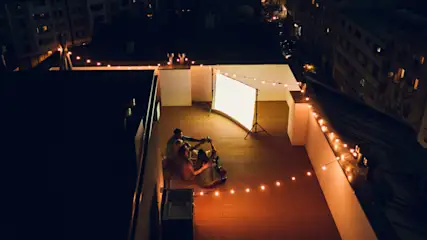
Beamer für draußen in Tests: Aktueller Vergleich 2025
Mehr erfahren über Beamer für draußen in Tests: Aktueller Vergleich 2025
Beste Beamer für zu Hause: Testsieger & andere Topmodelle 2025
Mehr erfahren über Beste Beamer für zu Hause: Testsieger & andere Topmodelle 2025
